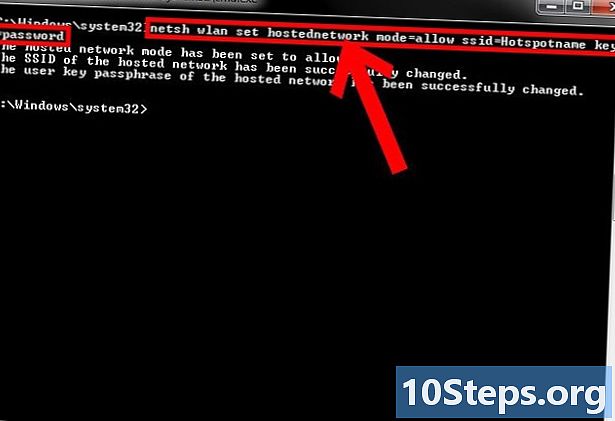Sisältö
Tässä artikkelissa: Ohita lukitusnäyttö iOS 9.2.1 -puhelimessa.Poista ja palauta iTunesReferences-sovelluksesta
Jos olet unohtanut iPhonesi salasanan, voit poistaa tiedot ja salasanan iTunesista ja palauttaa sen varmuuskopiosta. Se poistetaan tämän käsittelyn aikana, jonka avulla voit valita uuden. Voit myös käyttää Siriä ohittaaksesi lukitusnäytön. Huomaa kuitenkin, että tämä on laitonta puhelimella, joka ei ole sinun. Huomaa myös, että tämä menetelmä Sirin kanssa toimii iOS 9: ssä ja se ei välttämättä aina toimi. Kuten kaikki muutkin menetelmät, joiden avulla voit ohittaa salasanat, tämä tekniikka ei ole tarkoituksellinen, ja Apple korjaa sen todennäköisesti heti, kun se tunnistetaan.
vaiheet
Tapa 1 Ohita lukitusnäyttö iOS 9.2.1: ssä
-

Tarkista iPhonesi versio. Tämä menetelmä ei toimi, jos iPhone toimii iOS 9.3 tai uudempi. Voit palata aiempaan versioon, jos olet valmis purkamaan iPhonen vankilaan, mutta tiedät vain, että se mitätöi Applen takuun. -

Varmista, että iPhone on lukittu. Tämä menetelmä ei poista salasanaa, mutta sinun on silti palautettava puhelimesi salasanan poistamiseksi pysyvästi. -

Paina kotipainiketta 2 sekunnin ajan. Tämä aktivoi Siri. -

Kysy häneltä milloin hän on. Tämän pitäisi tuoda kellokuvake tuntiin.- Siri vastaa "milloin se on? Parempi kuin jos kysyisit muun tyyppisiä kysymyksiä (esim. "Voisitko kertoa minulle, mikä aika on?", Jne.).
-

Napauta kuvaketta. Tämä vie sinut kellovalikkoon. -

Paina merkkiä +. Löydät sen näytön oikeasta yläkulmasta. -

Kirjoita muutama merkki hakupalkkiin. Se on näytön yläosassa. Tiettyä sanaa ei tarvitse kirjoittaa, voit kirjoittaa haluamasi niin kauan kuin voit valita sen. -

Pidä hakupalkki painettuna. Vapauta sitten sormi. Tämän pitäisi valita e. -

Syötä e uudelleen. Valitse sitten kopio. Tämä kopioi valinnan ja mahdollistaa sen liittämisen myöhemmin. -

Paina nuolta oikealla puolella kopio. Valitse sitten osake. Tämän pitäisi avata valikko, jossa on erilaisia vaihtoehtoja. -

Napauta kuvaketta . Tämän pitäisi avata uusi ikkuna kirjoittaaksesi sen. -

Pidä kenttä À tuettu. Napauta sitten liitä. Kenttä À on näytön yläosassa. -

Odota 2–3 sekuntia. Paina sitten kotipainiketta. Tämän pitäisi vähentää s-ikkunaa ja pääset kotisivulle. Ohitat vain lukitusnäytön iOS 9.2.1: ssä.
Tapa 2 Poista ja palauta iTunesista
-

Kytke iPhone tietokoneeseen kaapelilla. Sen pään, jossa USB-liitäntä (laajin) sijaitsee, tulee olla kytkettynä tietokoneeseen, kun taas pienemmän pistorasian päädyn tulisi tulla iPhonen latausporttiin.- Vaikka voit ladata iPhonen millä tahansa sopivalla kaapelilla, saat parempia tuloksia sillä, joka annettiin sinulle puhelimen kanssa.
-

Avaa iTunes tietokoneella. Tietokonemallistasi riippuen saatat joutua vahvistamaan, että haluat avata iTunesin automaattisesti, kun olet kytkenyt puhelimen. -

Odota, että se synkronoidaan iTunesiin. Ikkunan yläosassa olevan palkin tulisi lukea: IPhonen synkronointi (vaihe). Kun synkronointi on valmis, voit aloittaa palautuksen. -

Napsauta kuvaketta laitteet. Se on iPhonen kaltainen kuvake, joka on Tili-välilehden alla. -

valita Säästä nyt. Vaikka tämä vaihe on valinnainen, sinun on varmistettava, että tietosi ovat mahdollisimman ajan tasalla, kun palautat ne aiemmasta varmuuskopiosta.- Jos olet aktivoinut automaattiset varmuuskopiot, sinun ei tarvitse tehdä sitä uudestaan. Puhelimesi tekee tämän, kun pese se tietokoneeseen kytkettynä. Tarkista viimeisen varmuuskopion päivämäärä "Varmuuskopiot" -osiosta vahvistaaksesi.
- Kun teet varmuuskopion, voit tehdä sen liCloudissa (joka tallentaa sen iCloud-tiliisi) tai tietokoneessa (jonka avulla voit tallentaa sen käyttämääsi tietokoneeseen).
-

valita Palauta iPhone. Tämä on puhelinkohtainen laatikko diTunes-sivun yläosassa.- Jos olet ottanut Find My iPhone -sovelluksen käyttöön, iTunes pyytää sinua poistamaan sen käytöstä ennen palautuksen aloittamista. Voit tehdä tämän käymällä läpi asetukset ja siirtymällä kohtaan iCloud, laskeva uudelleen, kunnes Etsi iPhone ennen liukusäätimen oikealle siirtämistä käytöstä. Saatat joutua antamaan iCloud-tilisi salasanan loppuun.
-

Napsauta Palauta ja päivitä. Muista lukea ikkunan tiedot ennen kuin vahvistat tietää, mitä odottaa palauttaessasi iPhoneasi. -

valita seuraava → hyväksyä aloittaa. Tämä tarkoittaa, että hyväksyt Applen tuotteiden käyttöehdot. -

Odota palautuksen loppua. Se voi viedä useita minuutteja, koska iTunes poistaa ja asentaa iOS-puhelimen uudelleen. -

Valitse palautuspiste. Napsauta palkkia, jossa iPhonen nimi on. Viimeisen varmuuskopion päivämäärä ja sijainti näkyvät palkin alla. Valitse viimeisin saadaksesi parhaat tulokset.- Valitse ympyrä vieressä Palauta tämän päivityksen jälkeen aktivoida, jos se ei ole oletusvalinta.
-

lehdistö jatkaa aloittaa prosessi. iTunes alkaa palauttaa puhelimen. Ikkunan alareunassa pitäisi näkyä edistymispalkki jäljellä olevan ajan kanssa.- Puhelimen täydellinen palauttaminen voi viedä hetken, yleensä välillä 20-30 minuuttia riippuen siitä, kuinka paljon tietoja sinun on palautettava.
-

Avaa lukitusnäyttö. Tämä antaa sinulle pääsyn puhelimeen. Huomaa, että et tarvitse salasanaa.- Voit sitten asettaa uuden salasanan milloin haluat, käymällä asetusten "Salasana" -vaihtoehtoa.
-

Kirjoita Apple-tunnuksesi salasana pyydettäessä. Tämän avulla voit palauttaa puhelimesi ja sen tiedot. Huomaa, että joudut odottamaan vähän kauemmin, kunnes puhelinsovellukset päivittyvät ja palaavat tilaansa ennen palauttamista.